Du möchtest lernen, wie du das Stempel- und Klon-Tool in Paint.NET effektiv einsetzen kannst? Diese Funktionen ermöglichen es dir, ausgewählte Bereiche eines Bildes zu kopieren und die Inhalte zu retuschieren. Egal, ob du störende Elemente entfernen oder kreative Anpassungen vornehmen möchtest, die Kenntnisse über dieses Tool sind für jeden, der mit Bildbearbeitung arbeitet, unverzichtbar.
Wichtigste Erkenntnisse
- Das Stempel-Tool erlaubt das Kopieren von Bildteilen, um unerwünschte Elemente zu entfernen.
- Durch Klonen kannst du gezielte Anpassungen vornehmen und visuelle Lücken im Bild schließen.
- Geduld und Übung sind entscheidend, um ein befriedigendes Ergebnis zu erzielen.
Schritt-für-Schritt-Anleitung
Schritt 1: Auswahl des Stempel-Tools
Zuerst öffnest du Paint.NET und wählst das Stempel-Tool aus. Du findest es in der Werkzeugleiste meist am unteren Rand. Eine Tastenkombination, die dir die Auswahl erleichtert, ist „L“. Klicke auf das Stempel-Tool, um es aktiv zu machen.
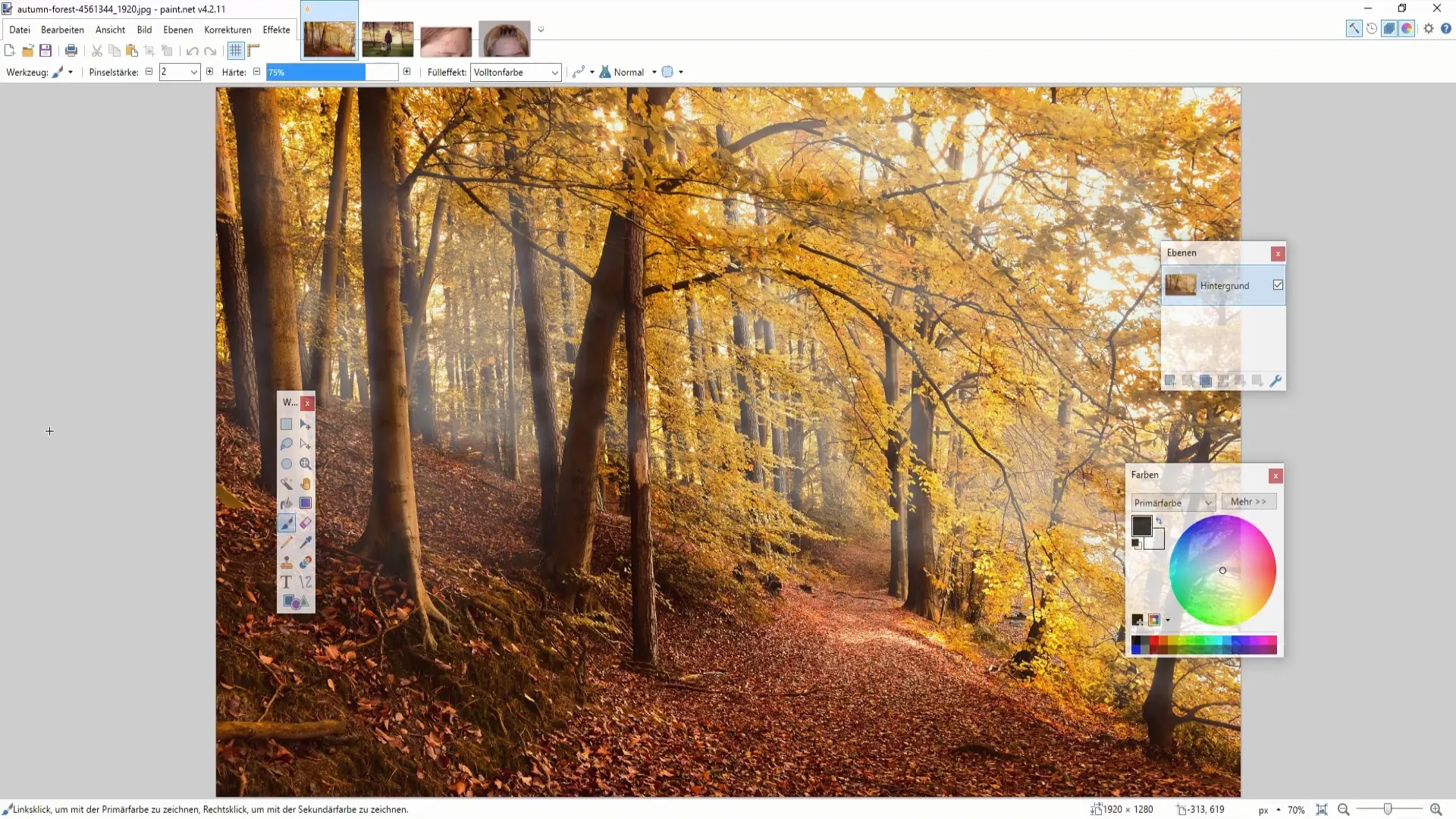
Schritt 2: Auswahl der Bildbereiche
Um einen bestimmten Bereich des Bildes zu kopieren, musst du den gewünschten Abschnitt markieren. Halte dabei die „Steuerung“-Taste gedrückt und klicke einmal mit der linken Maustaste in den gewünschten Bereich. Dadurch wird dieser Bereich ausgewählt und umrandet, was darauf hinweist, dass er bereit zum Kopieren ist.
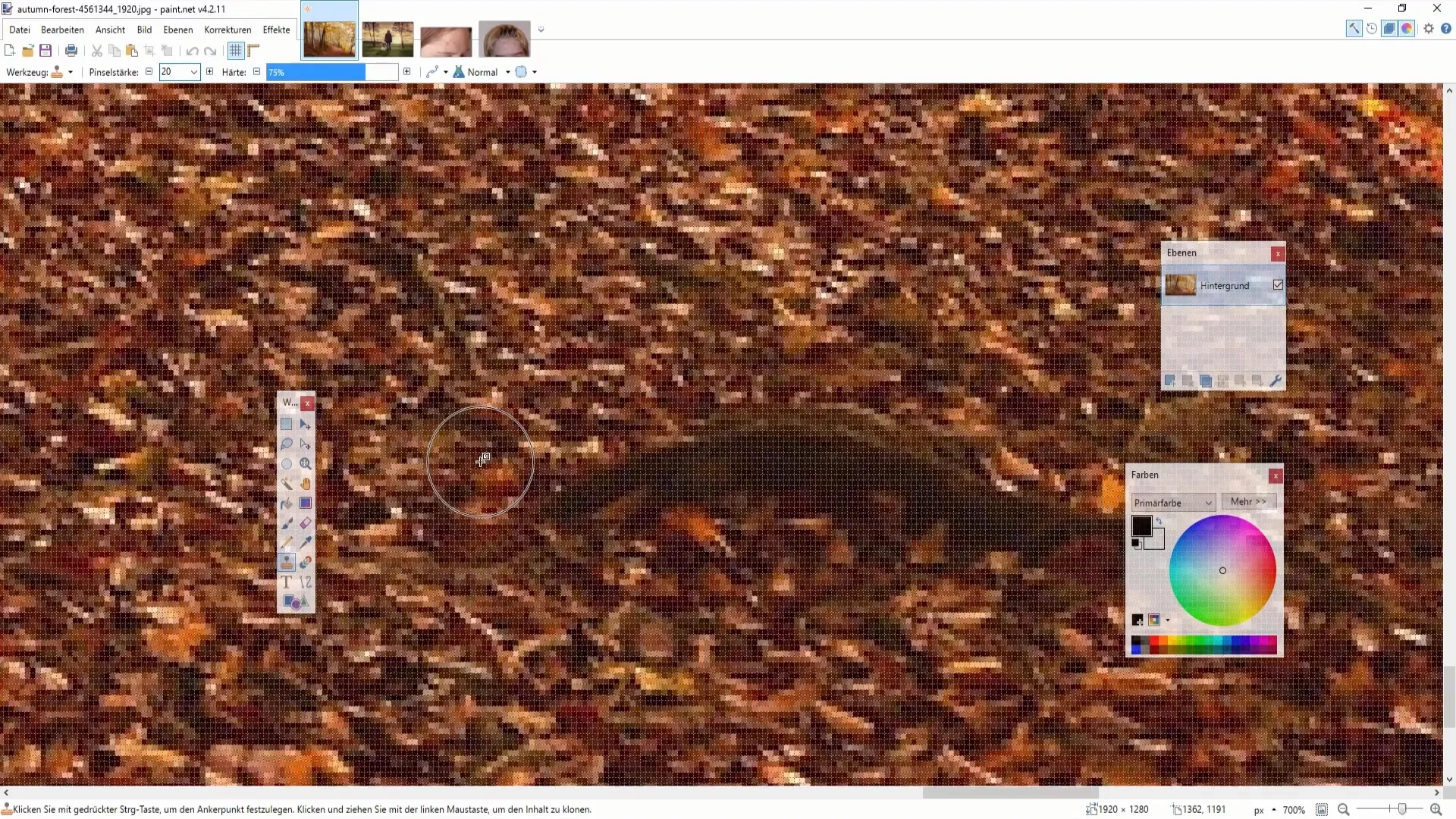
Schritt 3: Kopieren der Bildinformationen
Nachdem du den Bereich ausgewählt hast, lasse die „Steuerung“-Taste los. Nun willst du den kopierten Bereich an eine andere Stelle im Bild einfügen. Bewege den Mauszeiger dahin, wo das Objekt platziert werden soll, und klicke mit der linken Maustaste. Der Bereich wird genau an dieser Stelle eingefügt.
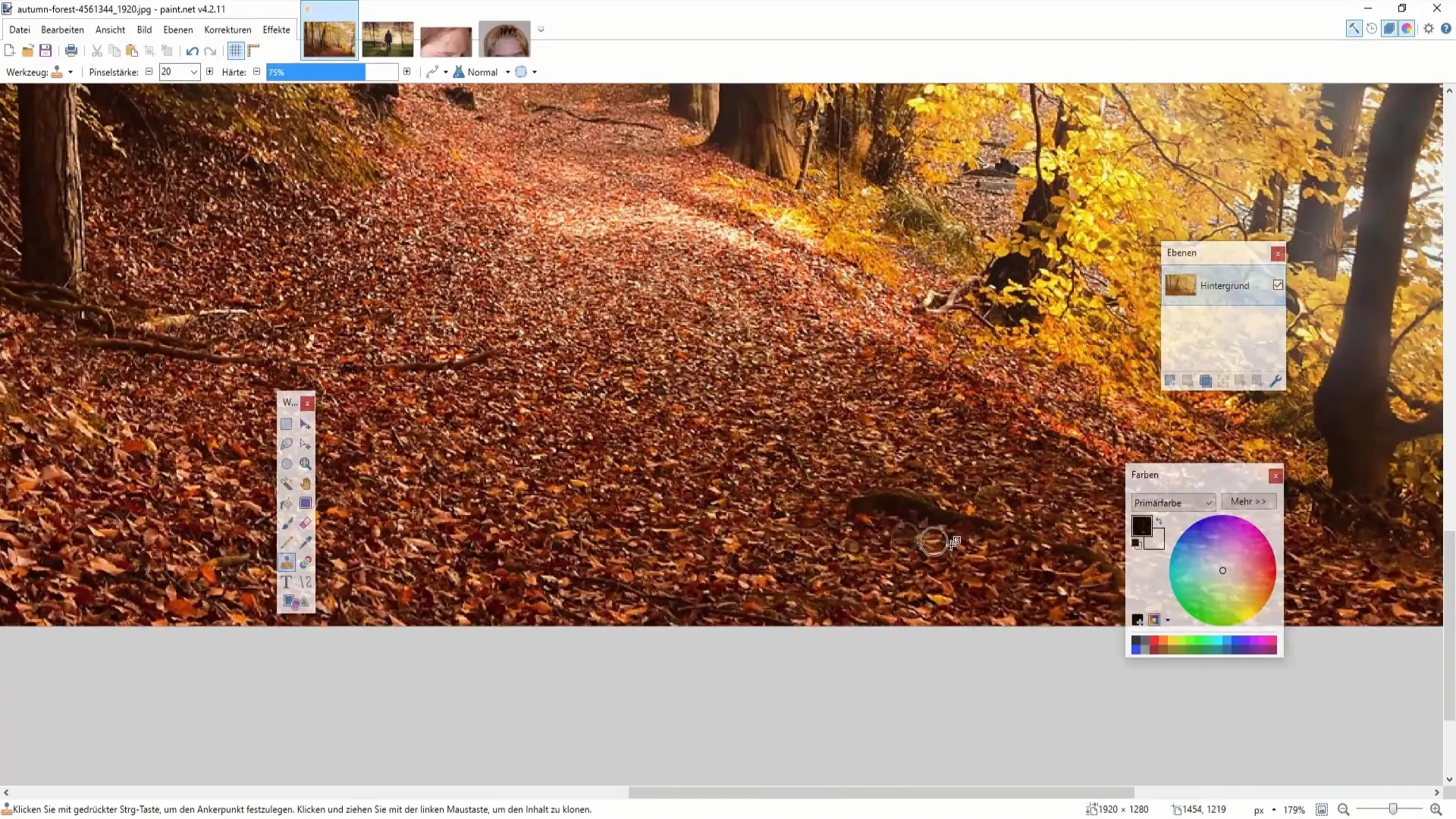
Schritt 4: Ungewollte Elemente entfernen
Wenn du ungebetene Elemente aus deinem Bild entfernen möchtest, hilft dir das Stempel-Tool dabei, dies effektiv zu leisten. Nutze die Steuerungstaste weiterhin, um weitere Bereiche zu kopieren. Indem du sorgfältig arbeitest und immer wieder klickst, kannst du den unerwünschten Teil nach und nach überdecken.
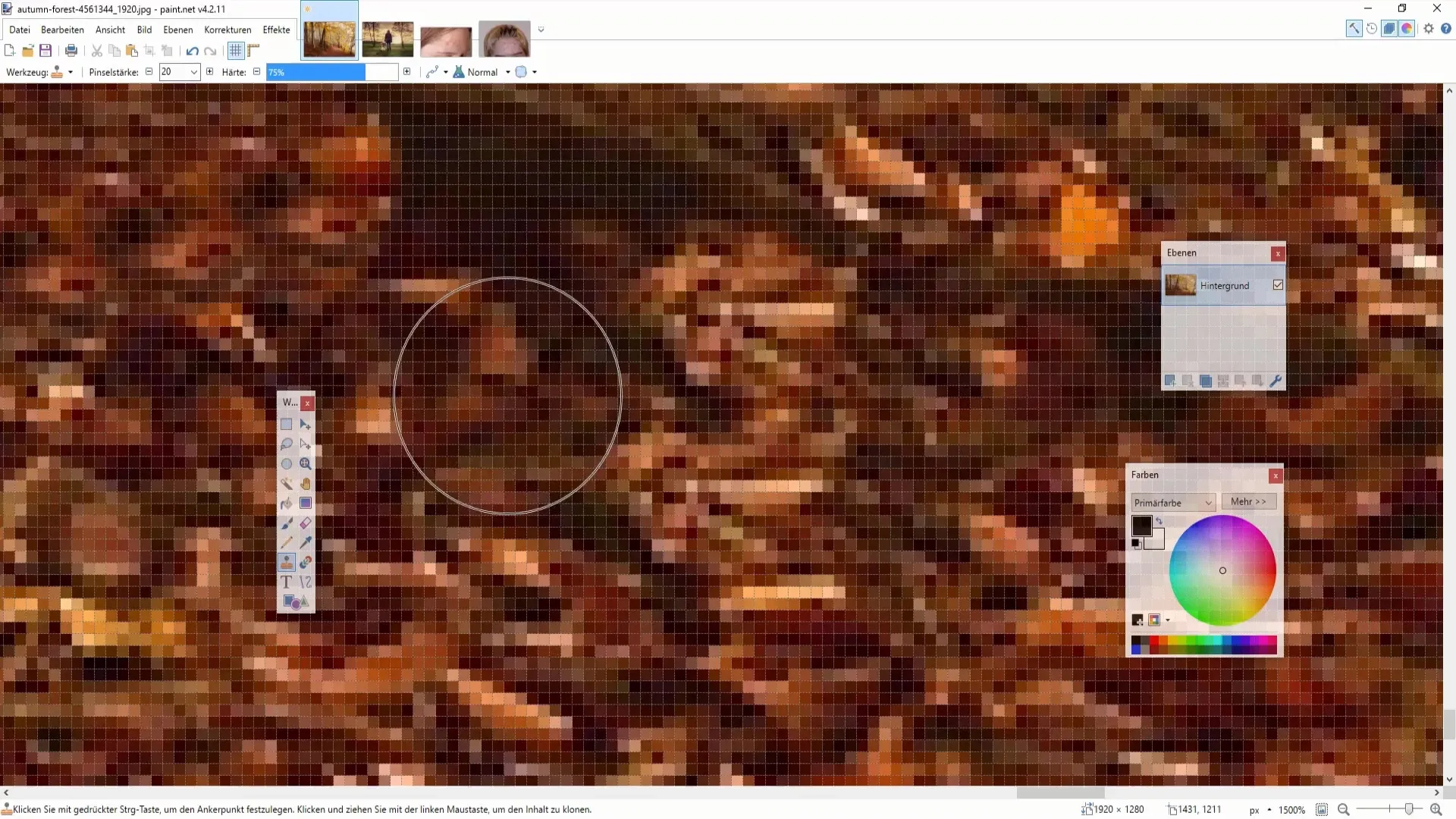
Schritt 5: Feineinstellen der Retusche
Um das Ergebnis zu verfeinern, ist es hilfreich, den Bereich behutsam mit verschiedenen Bildteilen zu überdecken. Somit lässt sich das Erscheinungsbild natürlicher gestalten. Halte stets die Steuerungstaste gedrückt, während du Bereiche kopierst, und setze sie dann mit einem normalen Linksklick ein.
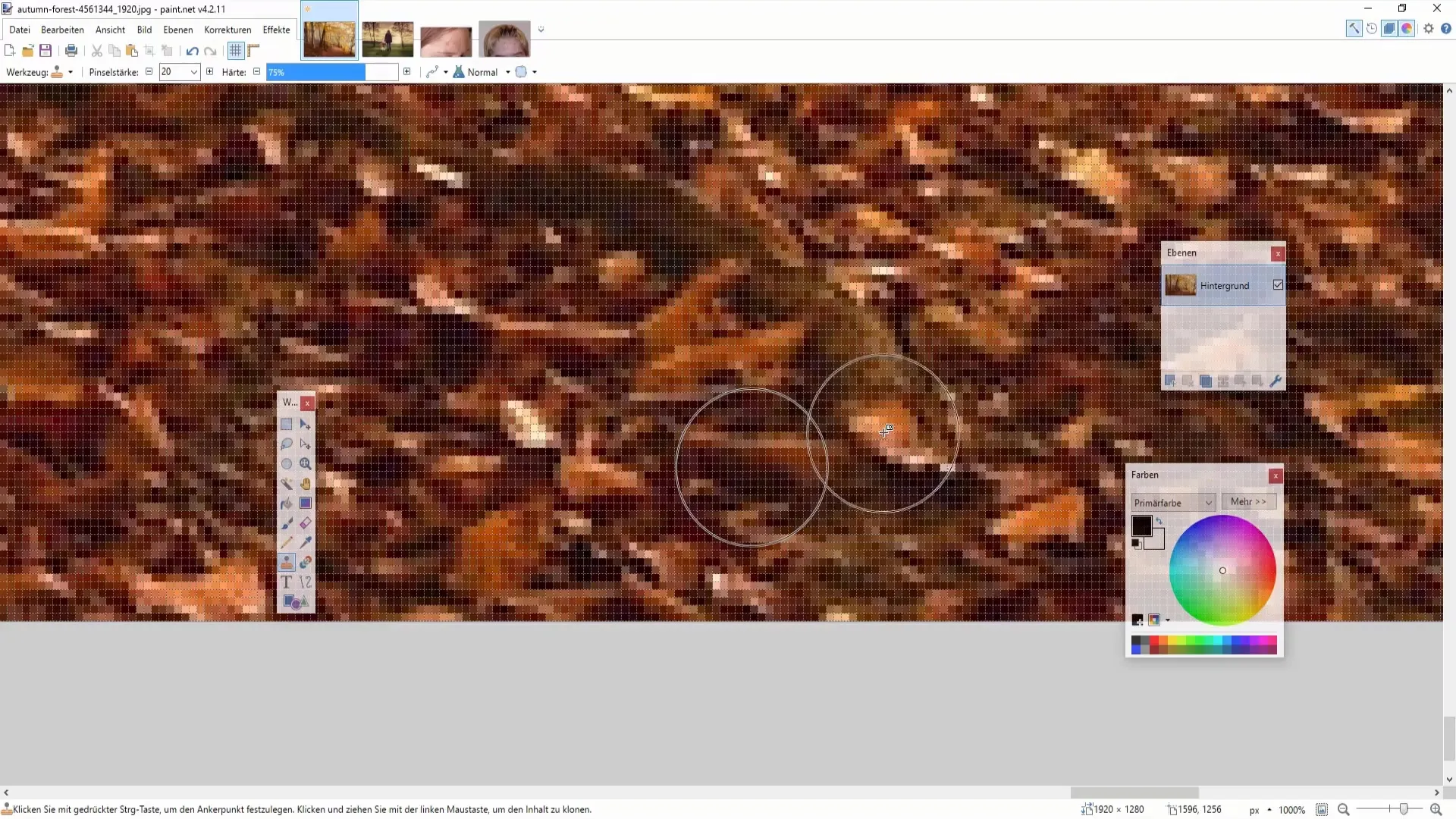
Schritt 6: Klonen komplexerer Elemente
Wenn es darum geht, komplexere Teile wie Tiere oder Menschen zu klonen, erfordert dies mehr Geduld. Hier ist es wichtig, sehr präzise zu arbeiten. Du wählst kleine Bildausschnitte, um sicherzustellen, dass die Anpassungen harmonisch erscheinen. Das Ziel ist es, den störenden Teil des Bildes effektiv zu entfernen.
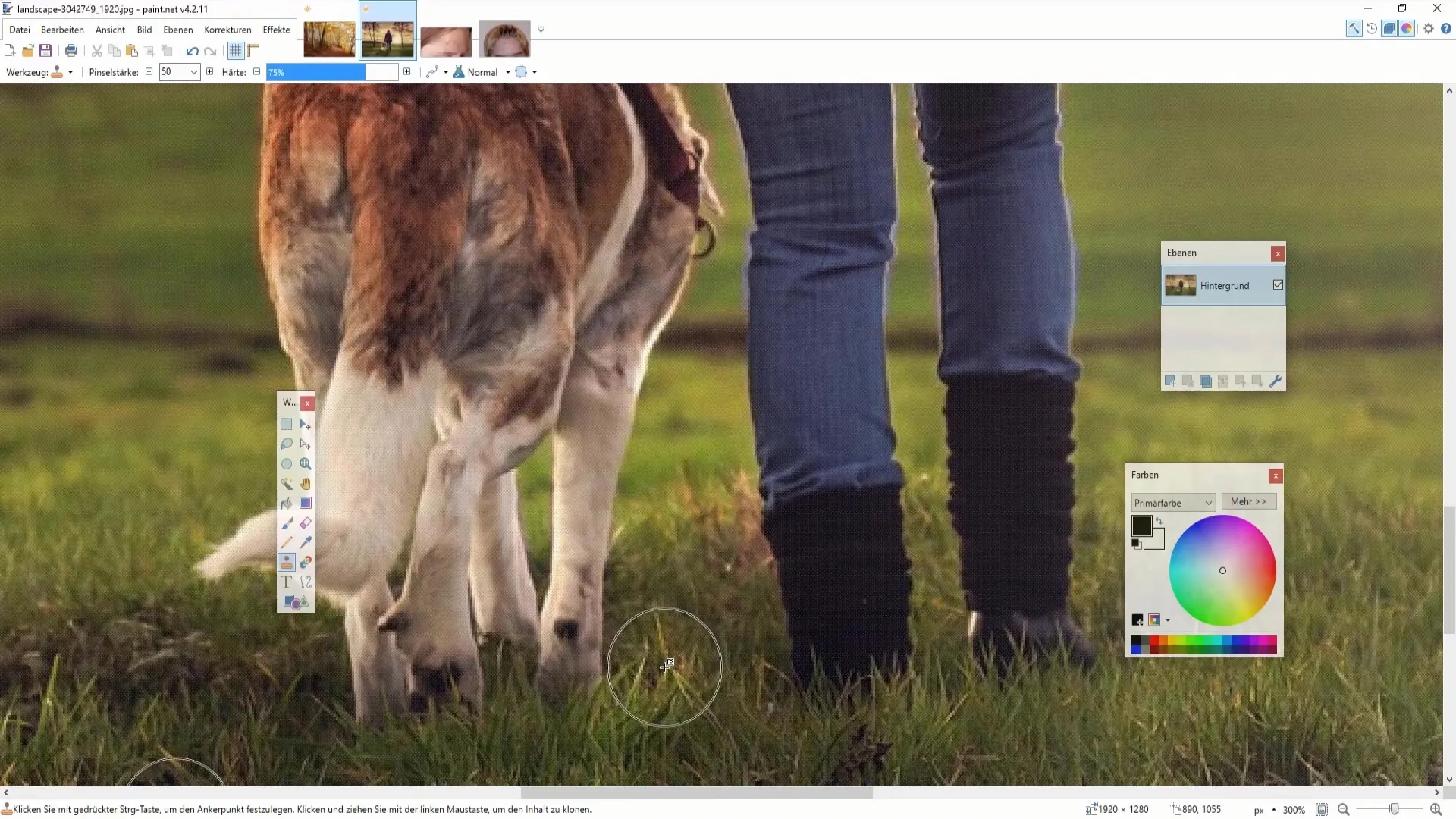
Schritt 7: Verwenden von Werkzeugen zur Bildverzerrung
Nachdem du die ersten Schritte des Klonens und Stempelns gemeistert hast, kannst du über die Effekte auch Verzerrungen hinzufügen. So kannst du dazu beitragen, dass die Übergänge weniger auffällig sind. Im Menü findest du den Unschärfe-Effekt, der dabei hilft, die bearbeiteten Stellen weicher erscheinen zu lassen.
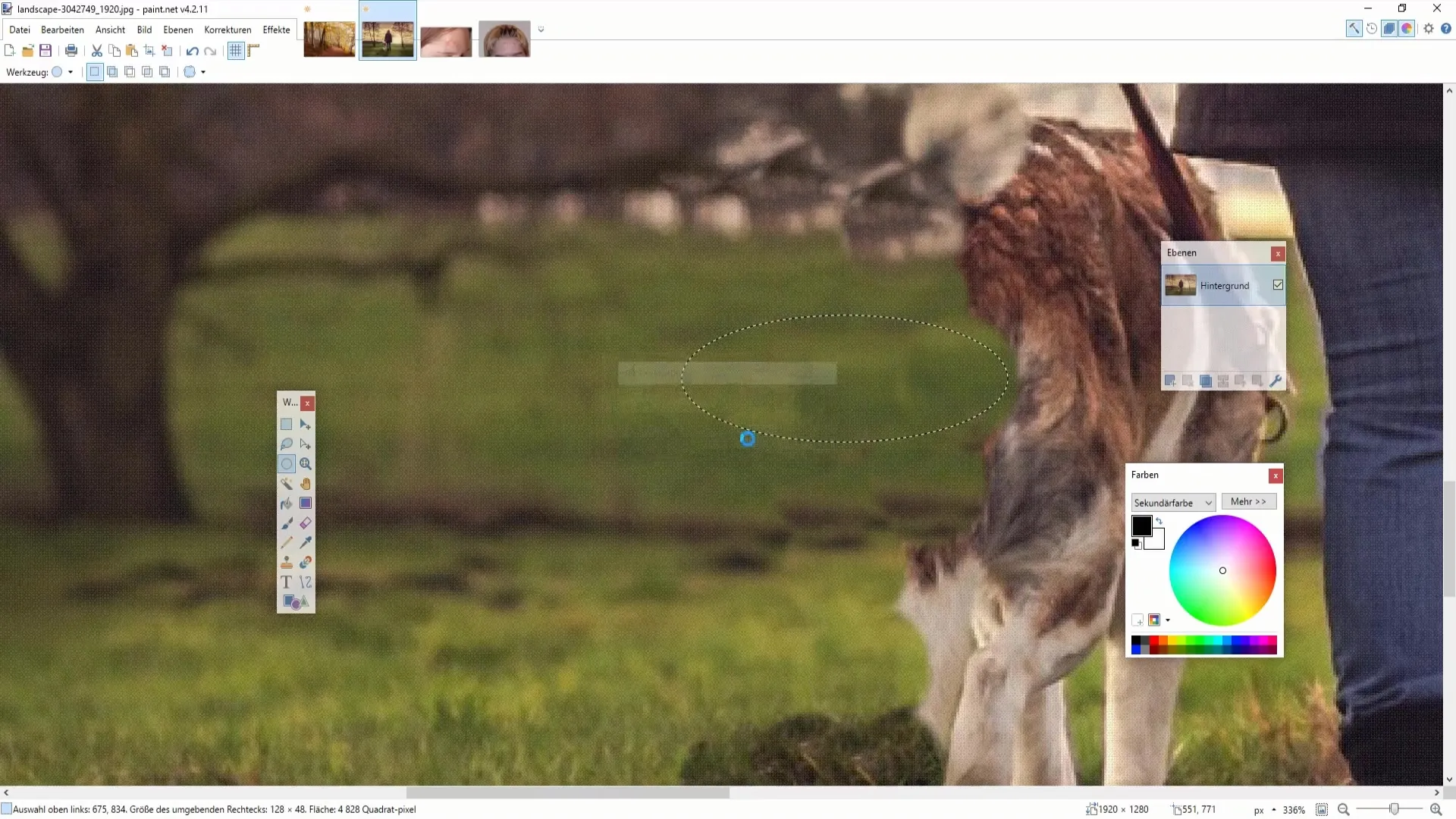
Schritt 8: Übung macht den Meister
Um dein Können zu steigern, suche Bilder, die du bearbeiten möchtest. Verwende Bilder von Websites wie Pixabay. Versuche, mit dem Stempel-Tool zu experimentieren und dir unterschiedliche Szenarien auszudenken. Je mehr du übst, desto effizienter wirst du im Umgang mit den Werkzeugen.
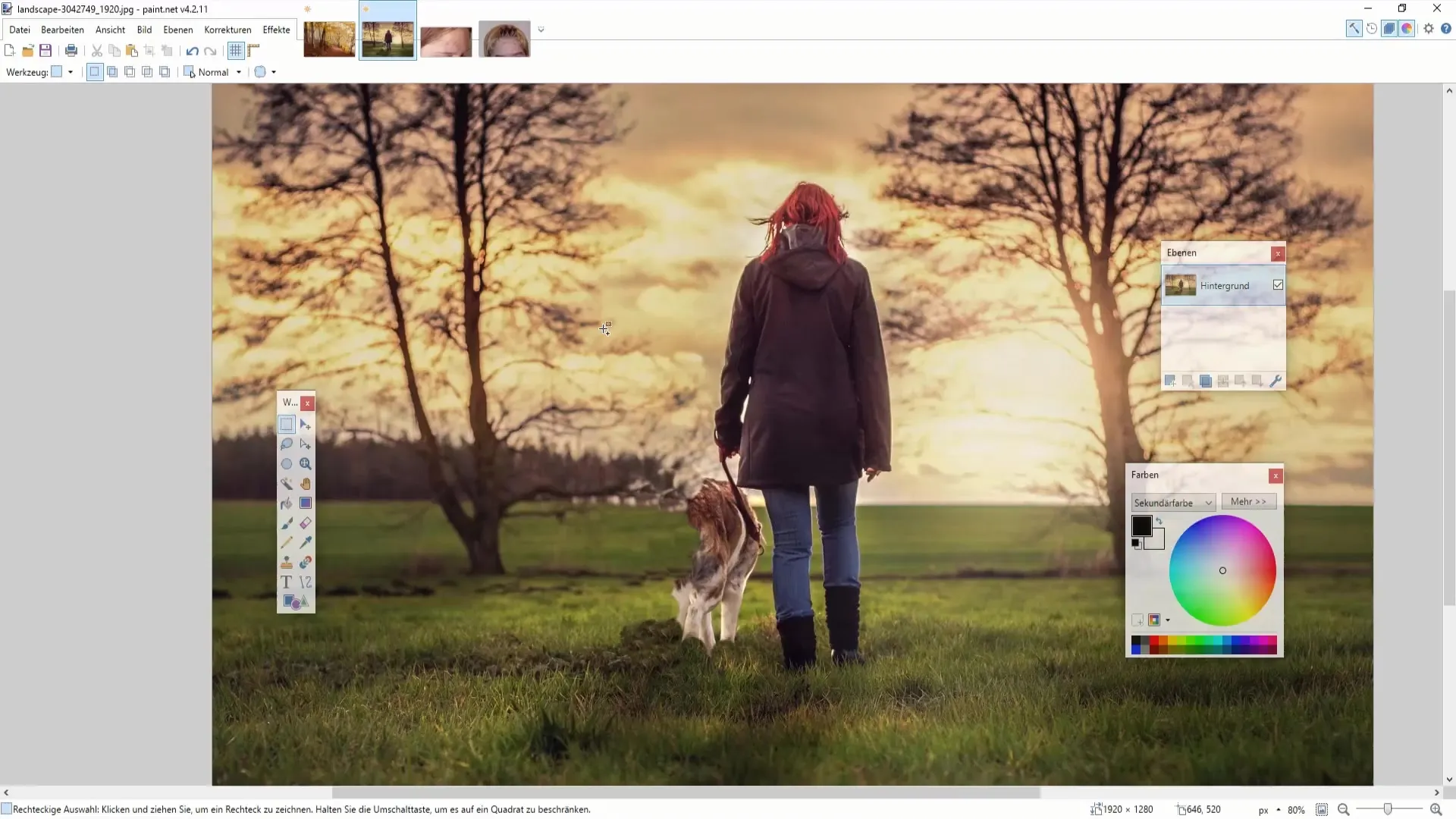
Zusammenfassung
In dieser Anleitung hast du Schritt für Schritt gelernt, wie du das Stempel- und Klon-Tool in Paint.NET anwendest, um ungewollte Elemente zu entfernen und kreative Anpassungen vorzunehmen. Übung und Geduld sind der Schlüssel zu einem erfolgreichen Ergebnis.
Häufig gestellte Fragen
Was ist das Stempel-Tool in Paint.NET?Das Stempel-Tool ermöglicht das Kopieren von Bildbereichen, um Elemente zu entfernen oder zu klonen.
Wie kann ich einen Bereich im Bild kopieren?Halte die Steuerungstaste gedrückt, klicke auf den gewünschten Bereich und füge ihn dann an einer anderen Stelle ein.
Könnte ich das Stempel-Tool auch für dunkle Hintergründe verwenden?Ja, das Stempel-Tool kann auf verschiedenen Hintergründen angewendet werden, achten Sie auf geeignete Klonbereiche.
Muss ich spezielle Einstellungen vornehmen?Es ist hilfreich, die Pinselgröße entsprechend der Bildbereiche anzupassen, je nach Bedarf.
Kann ich auch auf Fotos von Tieren oder Menschen klonen?Ja, das Klonen funktioniert auch bei komplizierteren Motiven, benötigt jedoch mehr Übung.


